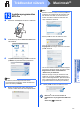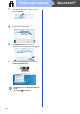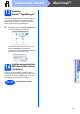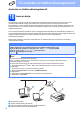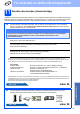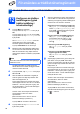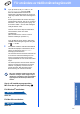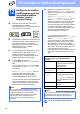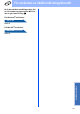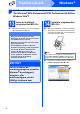Quick Setup Guide
Table Of Contents
- Snabbguide DCP-585CW
- Starta här
- För användare av USB-gränssnitt (för Windows® 2000 Professional/XP/XP Professional x64 Edition/ Windows Vista®)
- För användare av USB-gränssnitt (för Mac OS® X 10.2.4 eller senare)
- För användare av trådbundna nätverk (för Windows® 2000 Professional/XP/XP Professional x64 Edition/ Windows Vista®)
- För användare av trådbundna nätverk (för Mac OS® X 10.2.4 eller senare)
- Användare av trådlösa nätverksgränssnitt
- 10 Innan du börjar
- 11 Bekräfta nätverksmiljön (infrastrukturläge)
- Ansluta Brother-maskinen till det trådlösa nätverket
- Installera drivrutinerna och programvaran (För Windows® 2000 Professional/XP/XP Professional x64 Edition/ Windows Vista®)
- Installera drivrutinerna och programvaran (för Mac OS® X 10.2.4 eller senare)
- Installera tillvalsprogram Windows®
- För nätverksanvändare
- Förbrukningsartiklar
- brother SWE
27
För användare av trådlöst nätverksgränssnitt
Trådlöst nätverk
h Tryck på a eller b, välj TKIP eller AES för
Krypteringstyp? och tryck på OK.
Skriv WPA/WPA2-PSK-lösenordet du
antecknade i steg 11 på sidan 25 genom att
välja varje bokstav eller siffra med knapparna
a, b.
Du kan flytta markören åt vänster eller höger
med knapparna d och c. Om du t.ex. vill skriva
bokstaven a ska du trycka på a en gång. Om
du vill skriva siffran 3 ska du hålla a-knappen
nedtryckt tills den visas.
Tecknen visas i denna följd: små bokstäver,
stora bokstäver, siffror och sedan
specialtecken.
(Mer information finns i Skriva in text för
trådlösa inställningar på sidan 41.)
Tryck på OK när du har skrivit in alla tecken,
verkställ sedan ändringarna genom att trycka
på Ja. Gå till i.
i Nu försöker maskinen ansluta till det trådlösa
nätverket med hjälp av informationen du har
skrivit. Om det lyckas visas Ansluten
kortvarigt på LCD-skärmen.
Om maskinen inte kan ansluta till nätverket ska
du kontrollera nätverksinställningarna som
angavs i steg 11 på sidan 25 och sedan
upprepa a till h för att se till att rätt information
anges.
Om åtkomstpunkten inte har DHCP aktiverat
måste du konfigurera maskinens IP-adress,
nätmask och gateway manuellt så att de
passar nätverket. Mer information finns i
Bruksanvisning för nätverksanvändare.
Nu är den trådlösa inställningen klar. En
indikator med fyra nivåer längst ned på
maskinens LCD-skärm visar den trådlösa
signalstyrkan för åtkomstpunkten eller
routern.
Om du vill installera programsviten
MFL-Pro ska du gå vidare till steg 13.
För Windows
®
-användare:
Gå nu till
Sidan 30
För Mac OS
®
-användare:
Gå nu till
Sidan 34